首先是认真解读Photoshop中有关色彩构成理论,先把色彩构成的理论基础打牢实了,再拿一些典型示范作练习,有了这个基础后,就好办了。
色彩既是客观世界的反映,但又是主观世界的感受。某种色调一些人会棒为至尊宝典,另一些人可能则视为垃圾,这完全属于“萝卜青菜,各有所爱”的问题,但也反映了色彩既是客观存在又是主观感受这个事实。
调色技术虽然纷繁复杂、令人眼花缭乱。但从哲学上讲,任何事物都有规律性,关键是我们如何认识和掌握这种规律。同样,调色也有很强的规律性,这里面最主要涉及色彩构成理论、颜色模式转换理论、通道理论,使用工具主要涉及色阶、曲线、色彩平衡、色相/饱和度、可选颜色、通道混合器、渐变映射、信息面板、拾色器等这样一些最重要的基本调色工具。
效果图:

原片:

调色教程:
1:打开 通道 页面,选中蓝色通道-全选(CTRL+A)-复制(CTEL+C)-选中绿色通道-粘贴(CTRL+V)

2:降低不透明度:%40

_ueditor_page_break_tag_
3:曲线;通道-RGB 1点(输出131,输入120)

4:色相饱和度;编辑,红色:+10

5:可选颜色:颜色:黄色(黄色-40%)颜色:白色(青色-100%,黄色-23%,)颜色:黑色(青色-3%,洋红-10,黄色-13,黑色-2)

6:把手臂黑的地方用套索工具圈起来 再用可选颜色:颜色:中性色(青色-16%,黄色+3,黑色-17)

7:继续把 女士手臂 黑的地方用 套索工具 圈起来 再用可选颜色:颜色:中性色(青色-32%,黄色+6,黑色-15)

8:载入选区(高光部位)按CTRL+ALT+ ~

9:填充颜色(颜色#:77fffa);填充:22%(和不透明度基本一致)

10:可选颜色:颜色:青色(青色-16%,黄色-22%)
颜色:白色(青色+52%,黄色-10%)
颜色:黑色(青色-20%,黄色-8,黑色+9)

_ueditor_page_break_tag_
11:盖印图层(CTRL+SHUFT+ALT+E) 在用 仿制图章 工具修饰图片,在适当液化!

12:新建个空白图层,在用画笔工具(不透明度27% ,流量:56%)
前景色设置:橙色(#ffb126)给女士 脸部加腮红
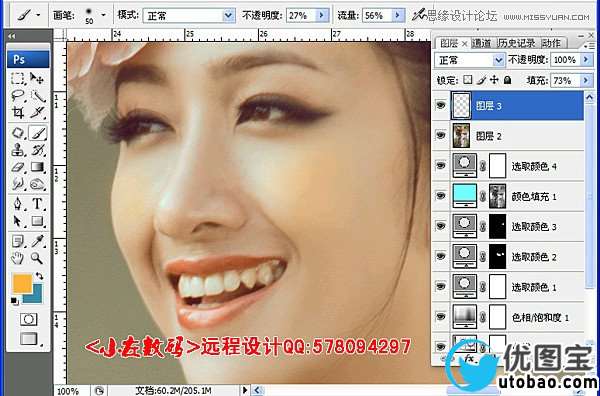
13:盖印图层(CTRL+SHUFT+ALT+E) 最后加上LOGO 锐化!调色结束!

最终效果!





